Как подключить дисплей к усилителю
Обновлено: 04.07.2024

Некоторые из наиболее часто задаваемых вопросов, которые мы получаем, связаны с подключением студийных мониторов:
"Как лучше подключить? Какой кабель выбрать? Что такое балансное и небалансное подключение? Какими разъемами лучше подкючать?" и т.д.

В этой статье мы рассмотрим несколько примеров подключения набора активных студийных мониторов (с встроенным усилителем) и конечно немного теории.
Начнем с теории Балансное и Небалансное подключение, типы разъемов.
Типичный небалансный кабель (например, инструментальный кабель TS 1/4" или RCA, который тюльпан) имеет 2 жилы. Первая жила - это сам аудиосигнал, а вторая - земля и часто экранирование. Основное отличие балансных кабелей от не балансных заключается в том, что балансный кабель имеет 1 дополнительную жилу (разъемы 1/4" TRS и XLR). Таким образом 2 сигнальные жилы направлены в противофазе, исключая таким образом все шумы, наводки и гудение, и такой балансный кабель можно использовать с длиной до 100 метров без потери сигнала. Не балансный кабель соответсвенно будет ловить наводки от всего чего только можно и максимальный размер кабеля при качественном сигнале составит 10 метров.
При балансном подключении мониторов так же расширен динамический диапазон. Очень простой тест: подключите мониторы сначала не балансным кабелем и послушайте что то, потом подключите балансным. Вы заметите что при балансном подключении звук станет чуть громче и объмнее (на самом деле это "правильный" динамический диапазон).

Итого: если есть возможность подключиться балансным кабелем, НУЖНО подключиться именно балансным. Вы получаете расширенный динамический диапазон и стабильное подключение без помех. При выборе готовых кабелей обращайте внимание на характеристики и описание, должно быть указанно балансный кабель.
Основные конфигурации по разъемам балансных кабелей:
-TRS 1/4" на TRS 1/4" (стерео джек)
-XLR на XLR (трех контактный разъем экселер)
-TRS 1/4" на XLR
Соответственно в небалансных кабелях используют такие конфигурации разъемов:
-RCA на RCA (тюльпан)
-TS 1/4" на TS 1/4" (моно джек)
-RCA на TS 1/4"
-mini jack 3.5 на RCA (мини джек на два тюльпана)
-И подобные
Разнообразные конфигурации кабелей по длинне и разъемам можно посмотреть в этих разделах: МИКРОФОННЫЙ КАБЕЛЬ | АУДИО КАБЕЛЯ
Что с разъемами у студийных мониторов?
Чаще всего в активных студийных мониторах производители устанавливают сразу три варианта разъема / подключения RCA, TRS, XLR. Но встречаются и другие вариации, например RCA и XLR или TRS и RCA, или только XLR. В некоторых бюджетных полу-активных мониторах можно встретить только RCA и mini-jack разъемы.

Что с разъемами у звуковых карт (аудио интерфейсов)?
В аудио интерфейсах на основной аудио выход чаще всего ставят балансные TRS джеки, на более бюджетных / начальных моделях можно встретить разъемы RCA, а у некоторых карт вы увидите XLR разъемы (например RME Babyface Pro FS).
Итог: мониторы к звуковой карте следует подключать балансным подключением. Если на карте стоят TRS и на мониторах TRS - берем 2 кабеля TRS-TRS, если на карте TRS а на мониторах XLR - берем 2 кабеля TRS-XLR.
Если на карте RCA разъемы на главном выходе и на мониторах есть RCA - берем кабель 2 RCA на 2 RCA, если на мониторах нет RCA значит - берем кабель 2 RCA на 2 TS джека.
Студийные мониторы и ноутбук без внешенго интерфейса.
Чтобы подключить пару студийных мониторов к ноутбуку или ПК без аудиоинтерфейса, вам понадобится разъем mini jack 3,5 мм на 2 RCA или mini jack на 2 TS джека. Кабели доступны разной длины.

Запись качественного звука невозможна без звуковой карты, поэтому она является одним из главных устройств в студии. Это полезное приобретение для музыканта, с помощью которого можно записывать и воспроизводить свои композиции. Разберемся, как подключить к звуковой карте различные музыкальные инструменты, как правильно соединять звуковую карту с компьютером и периферией.
Как подключить внешнюю звуковую карту к компьютеру
Для начала присоединим ваш аудиоинтерфейс к компьютеру. Чаще всего понадобится просто подключить звуковую карту по USB либо найти разъем thunderbolt/type-C. Иногда необходимо скачать драйверы, что мы и рекомендуем вам сделать в любом случае. Современные аудиокарты автоматически определяются системой и не требуют сложных настроек. Просто подключите звуковую карту к компьютеру, зайдите на официальный сайт её производителя, скачайте и установите драйверы для вашей модели аудиоинтерфейса. Расположение драйверов указано в инструкции к аудиоинтерфейсу и отличается от производителя к производителю.

После скачивания и установки драйвера, зайдите в раздел «звук» панели управления и убедитесь, что на воспроизведении и записи звука в качестве рабочего устройства появилась звуковая карта. Если все так и произошло, можете начинать пользоваться своим новым устройством.
Откройте ваш цифровой секвенсор, вроде Cubase, Ableton или Fruity Loops, и установите в настройках звука звуковую карту в качестве устройства записи и прослушивания. В зависимости от используемой программы, эти настройки могут отличаться, подробности о них широко распространены в сети.
Как подключить микрофон к звуковой карте

Для подключения микрофона к звуковой карте, нужно учесть несколько условий.
Во-первых, обратите внимание на доступные разъемы звуковой карты. Чаще всего, современные аудиоинтерфейсы снабжены комбинированными гнездами XLR/Jack, которые поддерживают оба штекера. В зависимости от имеющегося разъема, приобретите соответствующий кабель для вашего микрофона.
Во-вторых, важен тип подключаемого микрофона – конденсаторный, либо динамический.
Динамический микрофон не требует дополнительного электропитания, и его можно просто подсоединить в разъем, отстроить усиление и начать запись. Конденсаторному микрофону для работы необходимо дополнительное напряжение, которое называется фантомным питанием.
Большинство аудиокарт имеют фантомное питание – найдите на корпусе устройства переключатель с надписью +48V и включите его, после того как подсоедините микрофон. Отстройте усиление и начинайте запись.

Конечно, сегодня всё чаще встречаются микрофоны, использующие USB соединение. Оно используется для возможности относительно качественной записи без использования звуковой карты. Обратите внимание, что USB микрофон к звуковой карте напрямую не подключается, и для лучшего качества записи мы бы рекомендовали использовать традиционное подключение микрофонов к аудиоинтерфейсу, о котором говорили ранее.
Как подключить колонки к звуковой карте

Важным пунктом во всей необходимой коммутации студии – это подключение колонок мониторинга к звуковой карте. Одними наушниками не обойтись, и скоро вы сами это поймете, потому что на разных устройствах звук может звучать по-разному. К тому же, в любом случае однажды захочется послушать готовое произведение, либо записанную звуковую дорожку в полном масштабе. Мониторные колонки, как и мониторные наушники, не приукрашают звук, а отображают его «как есть», без искусственно измененных частот.
Подключение мониторов к звуковой карте
Для подключения мониторов к аудиоинтерфейсу используются RCA-гнезда, которые еще называют «тюльпанами», балансные разъемы XLR, либо большие балансные TRS-разъемы Jack 6.3. В зависимости от модели ваших мониторов и звуковой карты, выберите доступное подключение и просто соедините устройства между собой.
Балансные кабели и разъемы названы так, потому что их конструкция подразумевает шумоподавление, а прослушивание аудиосигнала без шума очень важно в условиях студии.
Чтобы подключить сабвуфер к звуковой карте, используйте те же средства, что и для подключения мониторных колонок.
Как подключить наушники к звуковой карте

Во время записи и сведения важно слышать и контролировать весь процесс, поэтому без наушников не обойтись.
Большинство звуковых карт имеют отдельный разъем для наушников. Продвинутые модели могут иметь даже несколько разъемов – чтобы происходящее со звуком могли одновременно слышать, например, вокалист и звукооператор. В подключении наушников к аудиоинтерфейсу нет ничего сложного – для этого существует специальный выделенный разъем. Однако, чаще всего это будет гнездо формата Jack 6.3, то есть под большой джек. Если ваши наушники не имеют такого штекера, то придется обзавестись переходником.
Мы бы рекомендовали использовать профессиональные мониторные наушники, которые точно воспроизводят звук, и из коробки снабжены необходимым штекером.
Как подключить миди клавиатуру к звуковой карте

Один из возможных вариантов подключения миди клавиатуры к компьютеру – использование коммутации через встроенный midi-интерфейс звуковой карты. Несмотря на то, что многие современные midi-клавиатуры имеют только разъем USB, на рынке встречается множество моделей таких контроллеров, использующие классические миди разъемы.
Для подключения такой клавиатуры, используйте midi-кабель, соединив разъемы midi out на контроллере и midi in на звуковой карте.

Как подключить гитару через внешнюю звуковую карту

Помимо записи на микрофон, большинство звуковых карт имеют возможность записывать инструменты. Для гитар используется специальный разъем Hi-Z, который имеет повышенное сопротивление для более точного согласования с выходным сигналом звукоснимателей. Такой разъем позволяет качественно записать инструмент, не потеряв важные нюансы звучания.
На некоторых аудиоинтерфейсах один из входных разъемов можно сделать инструментальным, включив находящийся рядом тумблер с надписью Hi-Z. Подключитесь в это гнездо, отрегулируйте усиление сигнала и приступайте к записи.
Как подключить звуковую карту к микшеру
Для удобства коммутации и записи сразу нескольких инструментов в общий микс используют микшерный пульт, подключая его к звуковой карте. Таким образом, в зависимости от количества входов и выходов пульта и звуковой карты, вы можете расширить возможности записи.
Для подключения нескольких инструментов в микшерный пульт и записи общего сигнала соедините выходной разъем микшерного пульта с входным разъемом звуковой карты. Учтите, что таким образом вы сможете записать только все инструменты, подключенные в микшер, одновременно в одну дорожку. Так же можно подключить аудио выходы звуковой карты в каналы микшера для осуществления мониторинга. Наушники и мониторы подключаем в соответствующие разъемы микшерного пульта.
Для записи нескольких отдельных дорожек, звуковая карта должна обладать большим числом входов и выходов, а микшер – разъемами разрыва канала (Channel Inserts). Каждый разъем Channel Inserts имеет стерео формат, и для соединения со звуковой картой вам потребуется шнур Stereo Jack 6.3 на два разъема Mono Jack 6.3. Таким образом, в разрыв канала микшера подключается канал звуковой карты, и запись может вестись в несколько дорожек, с использованием всех функций микшерного пульта. Все остальные подключения можно повторить из предыдущего пункта.
Как подключить усилитель к звуковой карте
Для хорошего качества прослушивания сигнала, многим колонкам и наушникам требуется усилитель. Соединение звуковой карты с усилителем выполняется очень просто – нужно соединить выходные разъемы звуковой карты (не путать с разъемом для наушников) с входными разъемами усилителя. В зависимости от моделей устройств, формат разъемов может отличаться – балансный XLR разъемы, либо балансные TRS-джеки. Внимательно изучите имеющееся в наличии оборудование и спланируйте коммутацию, только после этого приобретайте необходимые шнуры.

Вы можете написать сейчас и зарегистрироваться позже. Если у вас есть аккаунт, авторизуйтесь, чтобы опубликовать от имени своего аккаунта.
Примечание: Ваш пост будет проверен модератором, прежде чем станет видимым.
Последние посетители 0 пользователей онлайн

Доброго всем времени суток, подскажите спецы ,свистит СТна ХХоду уже второй раз перематываю,фиксирующая обмотка в термоусадке.Я его ещё правда не пропитывал эпоксидкой,думал после проверки пропитать.индуктивность первички 1мГн при замкнутой вторичке 3мкГн.зазор чек 0.07мм под крайними кернами,куда копать?
Кстати, если посмотреть на все эти китайские реле, которые ставятся сейчас во всевозможную технику, можно только удивляться. На реле пишется, что 10А/250В, а контактики по сечению и виду, нормально смогут выдержать не более 3-5 А.
Все правильно - когда реле отключено, весь ток течет через стабилитроны. А когда реле включено, тогда А какой ток пойдет - сказал постом выше Lexter.

Следующий шаг - поставить два отдельных повторителя на транзисторе для каждого канала. Хотя бы для выяснения причин. Если взаимовлияние останется, то искать проблему нужно в другом месте.
Судя по результатам исследований, изложенным в вышеназванной книге, ресурс батареи в результате применения ЗУ с десульфатацией (зарядка асимметричным током) увеличивается на 20%. Много это или мало- каждый решает сам.

Ресурс реле ограничен. Симистор теоретически может работать бесконечно. Тут и смысла никакого нет в использовании пускателя или электромеханического реле, для одной лампы с отсутствием линии до неё и одной фазы.

Когда я искал полочные акустические системы самого высокого качества, я обнаружил, что студийные мониторы намного лучше по цифрам, поэтому я начал задаваться вопросом, подойдут ли они для музыки в стерео и домашнего кинотеатра.
Я думал, что поскольку студийные мониторы созданы для людей, которые работают со звуком, они обеспечивают гораздо более чистый и лучший звук, чем обычные АС. Итак, эстетика не стоит на первом месте в вашем списке, она стоит вложенных средств и может быть использована для музыки и домашнего кинотеатра.
Я решил разобраться, почему студийные мониторы намного лучше по качеству и почему они не стали заменой обычным колонкам. В этой статье более подробно рассказывается о различиях между этими двумя типами.
Как работают студийные мониторы?

активные мониторы внутри
Активным колонкам требуется собственный источник питания, тогда как обычные домашние колонки пассивны. Это означает, что они получают питание от устройства, к которому они подключены.
Еще одно большое отличие состоит в том, что в дорогих студийных мониторах используются разные усилители для каждой частоты. Это означает, что каждый драйвер студийного монитора ( НЧ, твитер и СЧ) имеет свой собственный усилитель, и поэтому звуки воспроизводятся гораздо более «точно».
Очевидно, что получение четкого и чистого звука очень важно, если вы работаете со звуком, поскольку вам нужно знать, как звучит звук в самом лучшем качестве. Обычные домашние колонки не нуждаются в таком продвинутом уровне технологий, потому что они обычно способны воспроизводить адекватный звук.

В отличие от студийных мониторов, обычные АС используют только один усилитель для всех частот. Это означает, что вы не получите такого же четкого звука или диапазона, который можно получить со студийными мониторами, но для многих людей такой уровень качества звука абсолютно нормален и, вероятно, уже лучше, чем тот, к которому они привыкли.

Мониторы для домашних студий специально разработаны, чтобы звукорежиссеры могли улавливать точность из звуковой дорожки. Это означает невероятно чистое качество звука, при котором легко обнаруживаются любые искажения, белый шум или нежелательный звук.
Все это может показаться очень привлекательным, но действительно ли это нужно для вашей стерео системы и домашнего кинотеатра?
Когда вам могут понадобиться студийные мониторы в домашнем кинотеатре?
Когда люди собрают свой домашний кинотеатр, то в целом предпочитают устройства для прослушивания музыки устройствам вывода видео. Конечно, все еще смотрят фильмы и играют в игры, но CD-плеер, виниловый проигрыватель и устройства для потоковой передачи музыки перевешивают любое подключенное видеооборудование.
Это та ситуация, в которой студийные мониторы будут большим преимуществом в системе домашнего кинотеатра. Истинные аудиофилы смогут заметить разницу, а также захотят получить от своей музыки все самое лучшее. В этом случае студийные мониторы не лучший вариант.
Один аргумент, который часто обсуждается в отношении студийных мониторов, заключается в том, что они далеко не так эстетичны, как обычные домашние колонки.
Благодаря современным достижениям в технологии громкоговорителей, домашние громкоговорители теперь очень красивые, претендуя на то же качество звука.
Активные колонки или Пассивные колонки?
Как я уже упоминал выше, самая большая разница (и та, из которой вытекают многие другие) между студийными мониторами и домашними колонками в том, что мониторы активны. Это означает, что у них есть собственный источник питания, и это дает целый ряд преимуществ, так и много минусов.
Чтобы упростить усвоение информации, вот основные преимущества и недостатки обоих видов.
Преимущества активных колонок
Недостатки активных колонок
- Активные колонки, как правило, дороже из-за наличия всех дополнительных компонентов.
- Активная акустика также намного тяжелее по той же причине. На самом деле это имеет значение только тогда, когда вы перемещаете АС, что, вероятно, будет не так часто.

- Вы не можете обновить усиление, которое можно сделать с помощью пассивной системы.
- Усилители в основном микрушные, дешевые, низкого качества.
- Динамики в основном низкого качества.
- Почти вся активная акустика полочная, а как мы знаем полочники довольно ограниченно воспроизводят звук.
Преимущества пассивных колонок
У вас есть много возможностей для настройки с помощью пассивной акустической системы.
- Вы можете выбрать свой собственный усилитель, качество проводки и многое другое, о чем только можете подумать.
- Они намного дешевле активных акустических систем, а это значит, что вы можете купить больше акустических систем!
- Много напольной акустики!
Недостатки пассивных колонок
Пассивная акустическая система обычно занимает больше места в вашем стерео и домашнем кинотеатре из-за наличия всех необходимых дополнительных деталей. В активной системе все эти части включены в монитор.
В отличие от активных систем, вся необходимая дополнительная проводка увеличивает вероятность возникновения помех в сети. Хотя уровень помех может быть очень низким при подборе хороших кабелей.
В целом, активные системы обеспечивают не всегда лучшее качество звука. Конечно, некоторые люди могут возразить, что вообще пассивные колонки слишком велики, но я бы предпочел громоздкие колонки и отдельный усилитель.
Тем не менее, пока я не исследовал эту тему подробно, я полностью доволен своей пассивной акустической системой.
Можно ли подключить студийные мониторы к телевизору?
В некоторых случаях вы можете просто подключить студийные мониторы к телевизору с помощью разъема для наушников.
Вам нужен кабель с двумя положительными концами, но на самом деле это просто. Однако для наилучшего качества звука вам понадобится предусилитель, который не только упростит подключение, но и даст вам качество звука и гибкость, которые вы хотите от студийных мониторов. Подключить студийные мониторы к телевизору на самом деле на удивление просто.
Активные колонки лучше пассивных?
ИТОГИ
Мониторы студийные являются отличным дополнением к стерео и домашнему кинотеатру, и я обнаружил, что они обеспечивают хорошее качество звука.
Для тех, кто использует свою систему для прослушивания музыки в малых помещениях, это большое преимущество, равно как и простота использования. В отличие от обычных домашних колонок, они не требуют такой же настройки и сэкономят вам много денег и времени.
Полезной информации много не бывает! Особенно, когда дело заходит о создании домашнего кинотеатра или превращения гостиной в доме в центр развлечений, где можно потанцевать под любимую музыку или поиграть в видео игры. В этом случае одним из самых важных условий успеха является правильное подключение аппаратуры и в частности AV-ресивера, занимающего центральное место между источниками аудио и видеосигналов и воспроизводящей аппаратурой. Как правильно подключить AV- ресивер, когда речь идёт о проводном соединении? Какие условия и принципы при этом следует соблюдать? Как использовать все возможные функции этого устройства по максимуму и добиться лучшей передачи видео и звука? На все эти вопросы отвечают специалисты.

Назначение и принцип работы ресивера
Аудио/видео-ресивер фактически является многоканальным усилителем, оснащённым декодерами цифрового аудио, тюнером и коммутаторами сигналов, который применяется в домашних кинотеатрах. Это многофункциональное устройство является именно тем аппаратом, с которого начинается объёмный звук.

Самыми популярными моделями являются пятиканальные ресиверы, поддерживающие базовые звуковые системы. Есть также семи и девятиканальные системы, которые способны усиливать и коммутировать новейшие форматы такие как, например Dolby Atmos и DTS X. Ресиверы используются также для прослушивания музыки, обеспечения усиления и передачу на воспроизводящую аппаратуру потокового сетевого контента. С помощью ресивера можно даже обеспечить подачу сигналов на звуковые системы, расположенные в разных комнатах – системы мультирум. Вот как выглядит задняя панель у AV-ресивера, например, Pioneer VSX-LX503.

Понятно, что такой многокомпонентный АВ-ресивер является достаточно сложным устройством, поэтому требует определённых знаний и внимательности при его подключении.
Как подключить ресивер к телевизору?

Первый принцип. Следует выбрать самый оптимальный в каждом конкретном случае вид подключения, который обеспечит максимальное качество сигнала. В частности, если речь идёт о видео, то лучшим на сегодняшний день считается HDMI-интерфейс, он позволяет передавать видеоданные высокой чёткости без малейших потерь. Кроме того, этот вид соединения поддерживает передачу многоканального аудио.

Последнее время всё больше популярности получают так называемые HDMI ARC-интерфейсы, передающие сигналы в реверсивном направлении. Если аппаратура снабжена такими разъёмами, то лучше использовать их, потому что и качество на высоте и соединительных кабелей меньше.

Несколько уступает HDMI-интерфейсу по качеству передачи данных разъём SCART, содержащий 21 контакт. По-другому он называется евроразъём. Главным его достоинством является способность разделять сигналы и выдавать хорошее качество видео даже на больших экранах телевизоров.

Помимо того, что в этом кабеле имеются контакты для аудио и видеосигналов, в нём ещё остаётся резерв, например, для управления проигрывателем через ТВ.
Можно подключать ресивер к ТВ через компонентное соединение, представляющее собой три цветных кабеля.

Этот вид соединения делит цвета на две группы и отделяет яркость. Такое техническое решение несколько улучшает качество изображения, но и увеличивает количество проводов. Компонент рекомендуется применять в случаях, если по каким-либо причинам HDMI или SCART использовать нет возможности.
Композит. Всем известные «красный, белый и жёлтый».

В композитном соединении используются один RCA-кабель для передачи изображения со смешанными цветами и яркости, а вместе с ним по двум другим таким же кабелям передаётся аналоговый стереосигнал – на левый и правый канал. Обычно композитный кабель с видео маркируется жёлтым цветом, правый канал аудио – красным, а левый – белым. Композитное соединение использовалось на аппаратуре прошлых поколений и сегодня может применяться лишь как проверочное.
Второй принцип. Его можно назвать принципом «максимального упрощения соединения». Это означает, что при подключении аппаратуры следует стараться максимально упростить связку между компонентами. В идеале лучше, чтобы всё соединение сводилось к одному кабелю. Логика простая – чем меньше количество кабелей, тем ниже вероятность возникновения помех и качественнее сигнал. К тому же в случае разрыва или нарушения соединения выявить место значительно проще.
Третий принцип. Экономия на качестве кабелей категорически недопустима, ведь именно от их качества зависит успех в виде безупречного изображения и звука. Хорошие экранированные и изолированные кабели, качественные стыки и как можно меньшая длина самого кабеля – вот именно то, что требуется. Нет смысла экономить на кабелях, если уже приобретена такая дорогостоящая аппаратура.
Все перечисленные принципы относятся не только к вопросу подключения AV-ресивера к ТВ, но и к другой аппаратуре.
Инструкция по подключению АВ-ресивера к ТВ
На самом деле, зная возможности телевизора и ресивера, всё подключение сводится к нескольким последовательным действиям.
| № п/п | Действие |
| 1 | Ознакомится со всеми интерфейсами и выбрать самый подходящий, например, HDMI ARC. |
| 2 | Подобрать необходимый кабель. |
| 3 | Убедиться, что соединяемая аппаратура отключена от электропитания. |
| 4 | Найти на телевизоре и AV-ресивере соответствующие разъёмы и провести подключение. |
| 5 | Включить аппаратуру. |
| 6 | Если телевизор в автоматическом режиме не настроился на сигнал от ресивера, то зайти в меню и из представленного списка входов выбрать тот, по которому было произведено подключение. |
Как подключить саундбар к AV-ресиверу
Ни для кого не секрет, что современные телевизоры наряду с восхитительным воспроизведением изображения зачастую страдают от недостатка объёмного звука штатной акустики. Именно поэтому многие владельцы ТВ приобретают саундбары – специальные звуковые панели со встроенными динамиками, расположенными внутри одного корпуса под разными углами. Такая конструкция отличается компактностью и при этом обеспечивает качественный объёмный звук.

К ресиверу обычно подключаются так называемые пассивные саундбары, не имеющие в своей конструкции встроенного усилителя. Подключение осуществляется аналогично с ТВ: сначала подбирается вид подключения. Лучше если это будет интерфейс HDMI, подбирается соответствующий кабель и непосредственно проводится подключение при отключённом питании аппаратуры.
Акустика
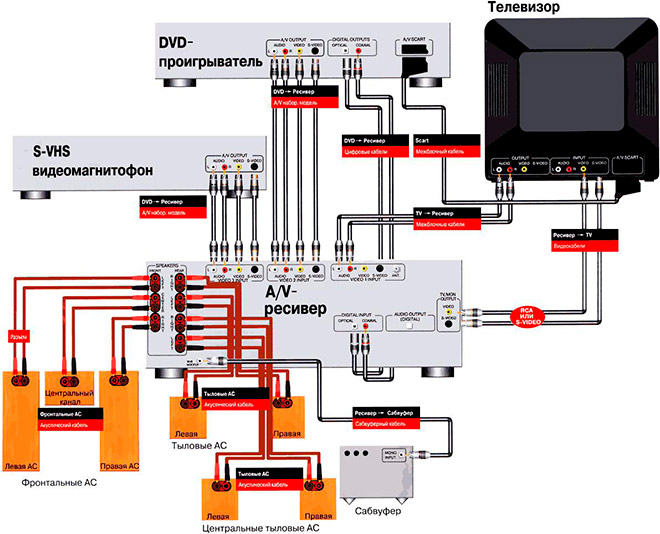
Немного сложнее с подключением акустических систем домашнего кинотеатра, ведь количество подключений в этом случае гораздо больше. Однако сам подход остаётся всё тем же. Вначале следует отключить питание, вынув вилки из розеток, затем тщательно проверить целостность жил кабелей колонок и убедиться в том, что они между собой не соприкасаются. А затем осуществить подключение. Большую помощь при подключении акустики комплектов домашних кинотеатров оказывает маркировка кабелей и разъёмов с помощью поставляемого набора специальных этикеток.

Пользователю остаётся лишь соединить аппаратуру в соответствии с надписями на шильдиках или с цветами. Ошибка в этом случае исключена.
«Подводные камни» при подключении акустики к AV-ресиверу
Существует несколько проблем при подсоединении акустической системы домашнего кинотеатра в AV-ресиверу.
Во-первых, сложность прикручивания самих проводов, места для которых на задней панели ресивера находятся близко друг к другу. Проблема решается путём покупки специальных акустических кабелей с «тюльпанами».

Во-вторых, необходимость расчёта длины кабелей, особенно от тыловой акустики.
В-третьих, необходимость маскировки проводов от тыловых динамиков. Существует три основных варианта. Можно приобрести специальный плоский акустический кабель и проложить его под ковром. Можно использовать кабельные каналы, не прибегая к штроблению стен, или просто спрятать их за плинтусом.
Что касается возможностей беспроводного соединения акустики, которое реализовано в новом поколении домашних кинотеатров, то смысла о нём вести речь нет, потому что подключения происходят при помощи аппаратных средств. Остаётся только этап настройки, который тоже осуществляется автоматически.
Как подключить к оконечному усилителю AV-ресивер
Надо понимать, что в принципе AV-ресивер предназначен исключительно для кино и для неискушённых слушателей. Это означает, что встроенные в них усилители относятся к D-классу.
Этот класс усилителей достаточно компактен, экономичен, но характерен наличием ВЧ-импульсных помех, которые подлежат подавлению, что как следствие, ведёт к снижению качества воспроизведения именно музыки. Этот факт заставляет настоящих меломанов подключать AV-ресивер к оконечному усилителю.
Порядок действий следующий
| № п/п | Действие |
| 1 | Подобрать подходящие межблочные кабели. |
| 2 | Найти на задней панели AV-ресивера выход под названием «Pre-Out» и подключить к нему межблочные аудио-кабели. |
| 3 | Подключить эти кабели к линейному входу усилителя. |
| 4 | Соединить два устройства кабелями акустической системы. |
| 5 | Включить питание аппаратуры. |
| 6 | Осуществить калибровку при помощи специального тестового диска, где повторяющееся аудио на всех каналах записано на одной громкости или с помощью специальной функции тестирования в AV-ресивере. |
Подключение и настройка несложные. Главное – добиться равномерного уровня громкости на всех колонках, как через AV-ресивер, так и через интегральный усилитель. При этом можно будет пользоваться только одной ручкой громкости, расположенной на ресивере.
Как подключить AV-ресивер к компьютеру?
На первый взгляд сложный вопрос подключения AV-ресивера к ПК на самом деле решается просто. Самым главным условием является наличие на персональном компьютере видеокарты с поддержкой HDMI. Это практически все современные устройства. В этом случае подключение происходит по схеме:
ВИДЕОКАРТА HDMI – КАБЕЛЬ HDMI – РАЗЪЁМ НА AV-РЕСИВЕРЕ «HDMI IN»
Если разъём HDMI отсутствует, то можно использовать специальный переходник с DVI на HDMI.

Используя разъёмы «HDMI IN» на AV-ресивере можно подключать и другую аппаратуру. Как видно, всё не так уж сложно как может показаться на первый взгляд. Однако если всё-таки времени на эти манипуляции нет или хочется на сто процентов гарантировать отсутствие ошибки во время коммутации и настройки аппаратуры, всегда имеется возможность прибегнуть к помощи специалиста.
Читайте также:

